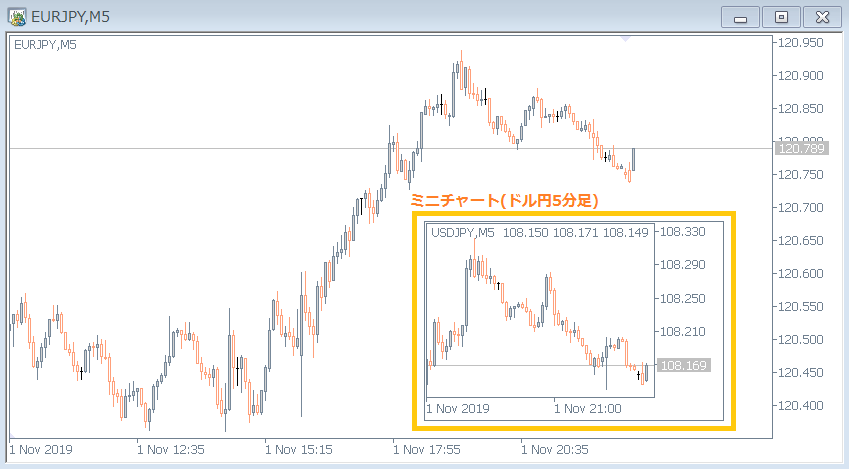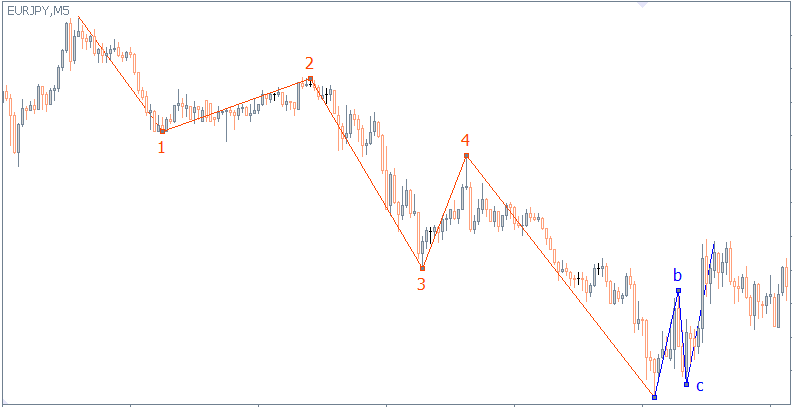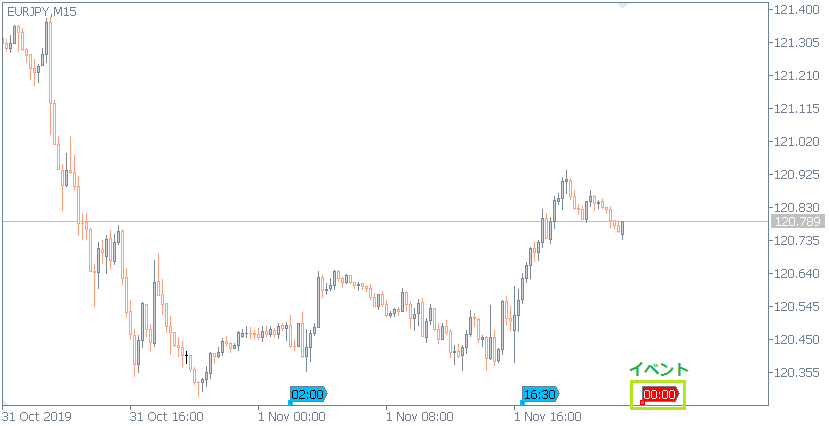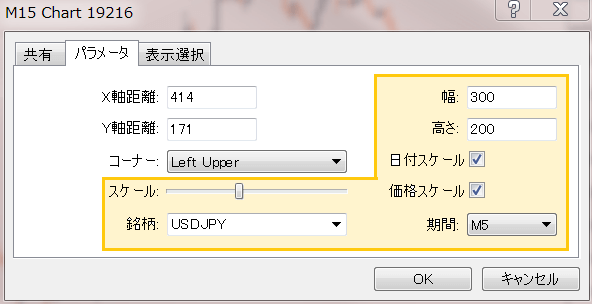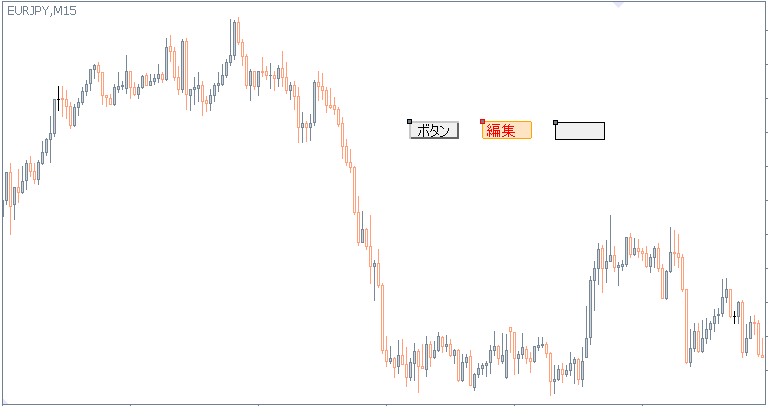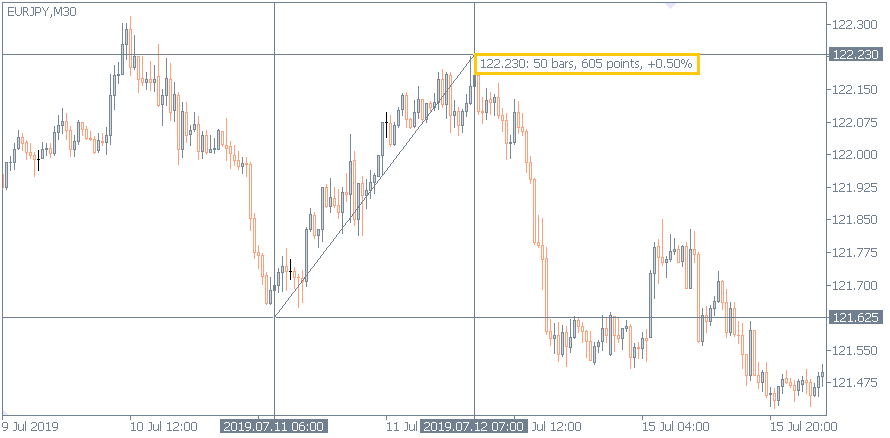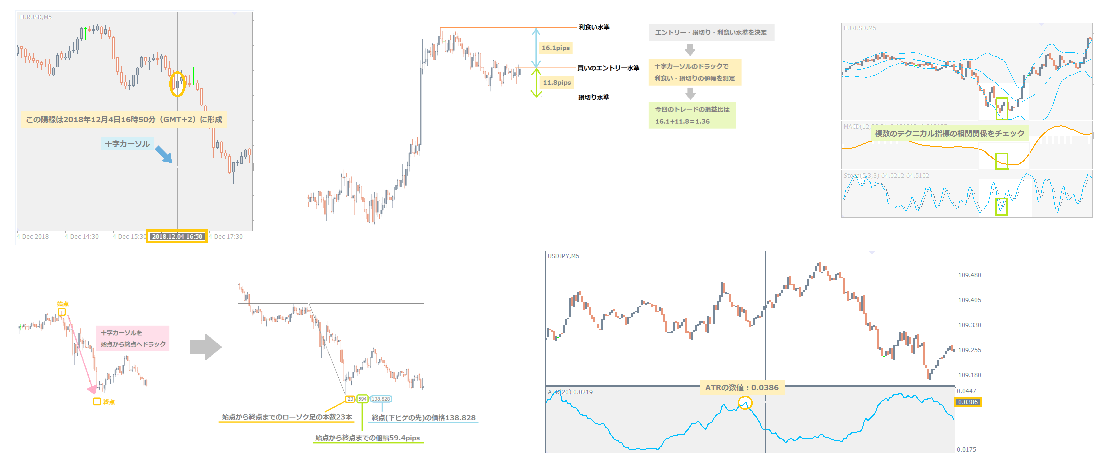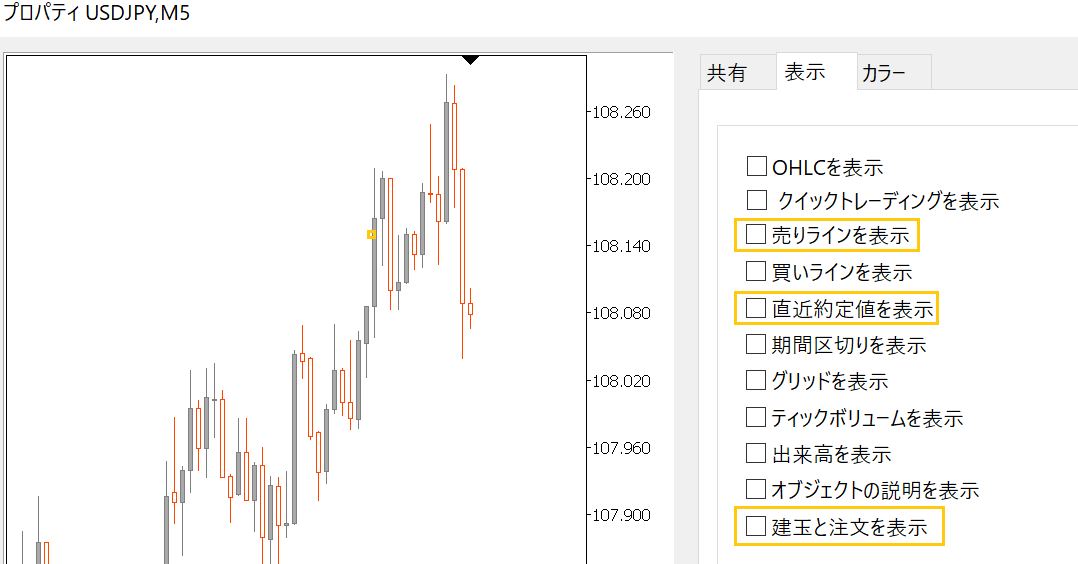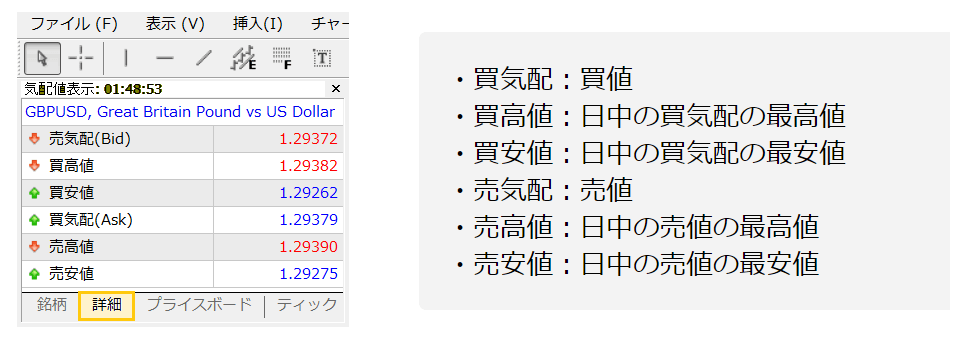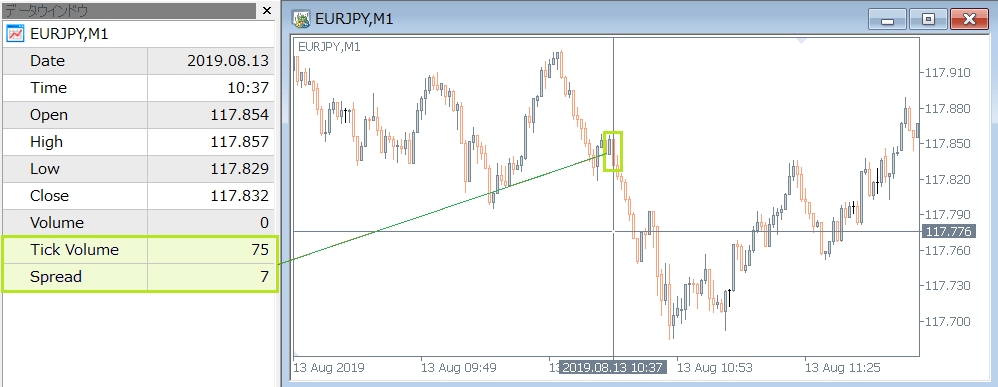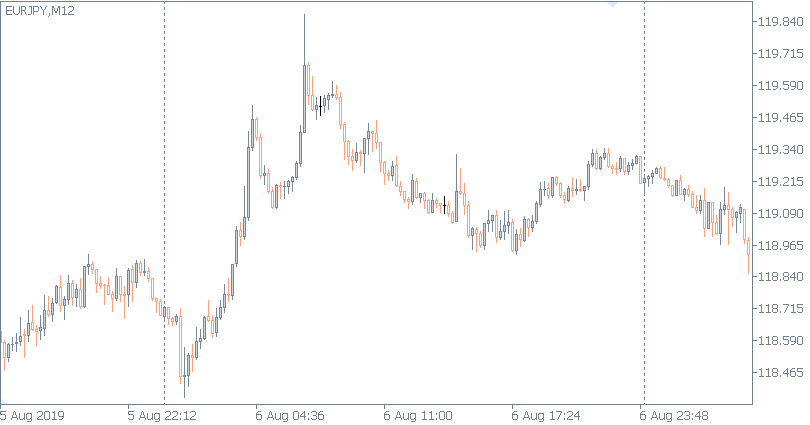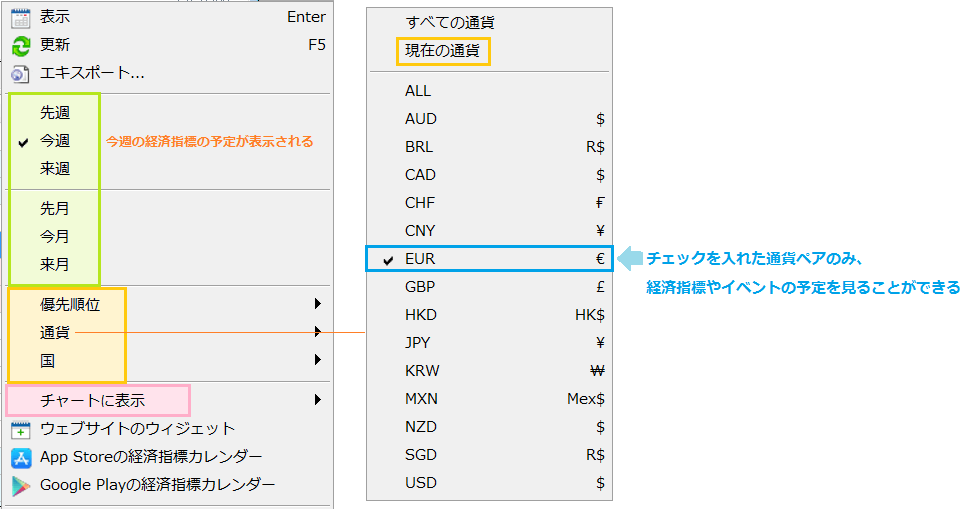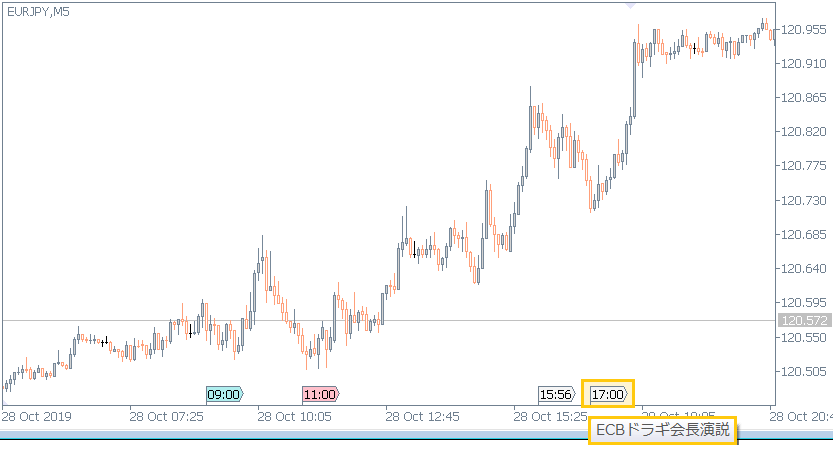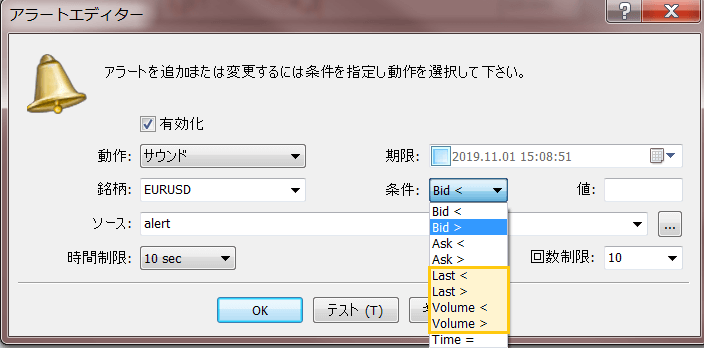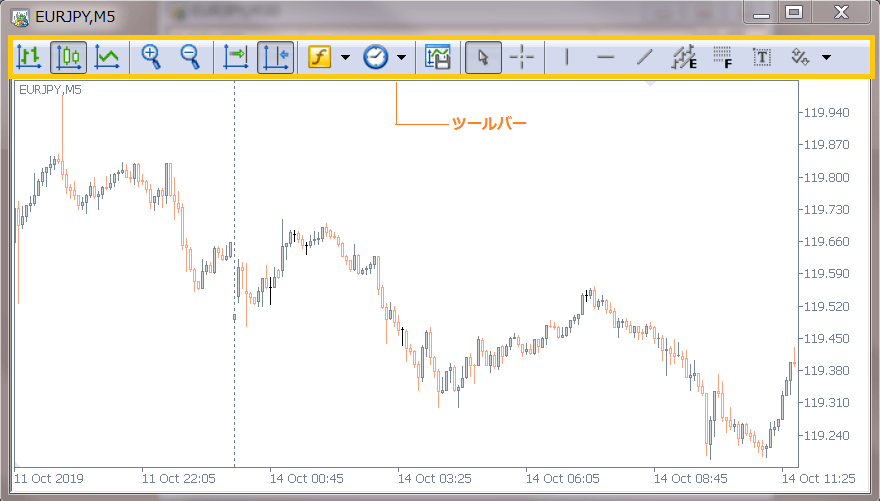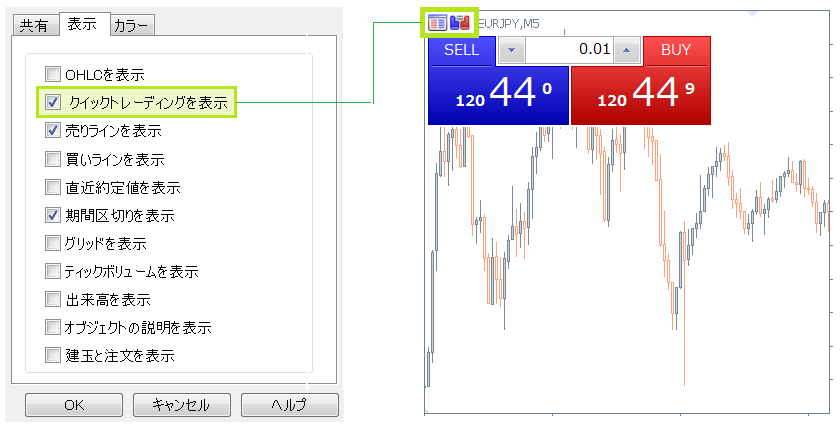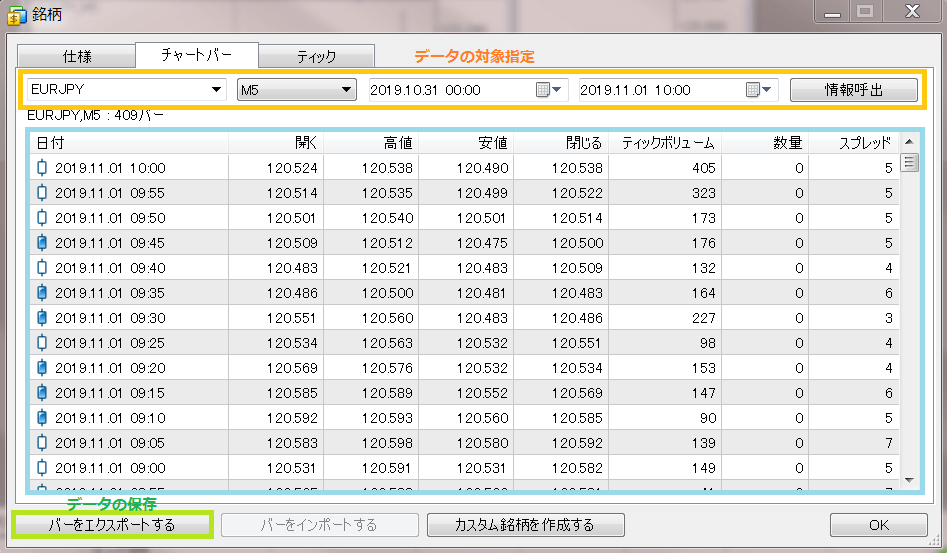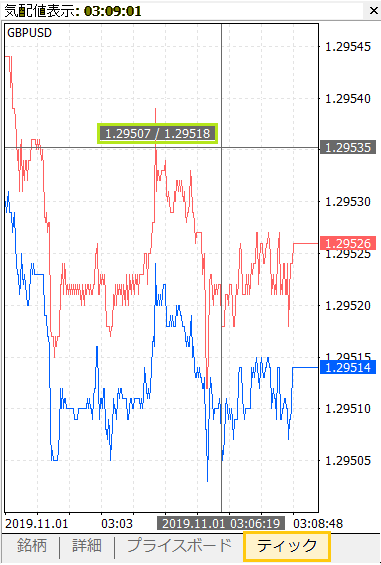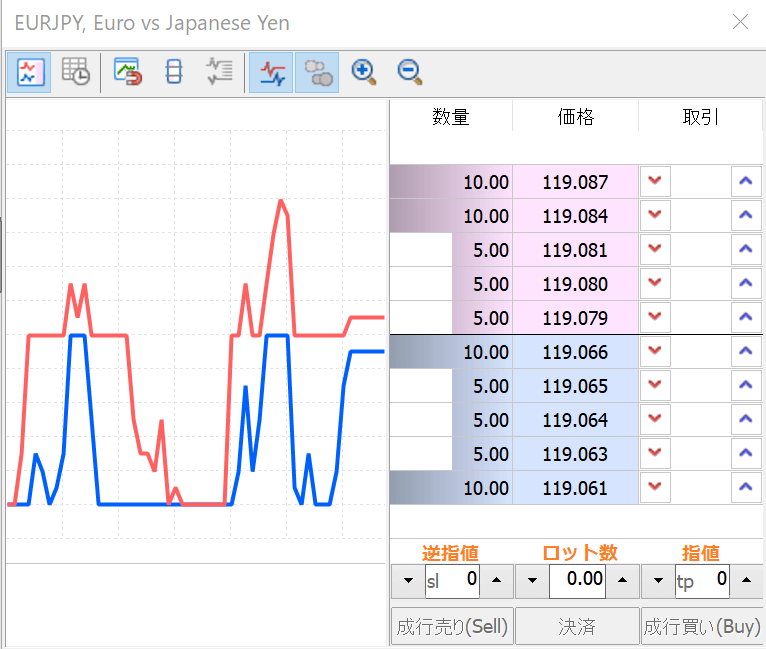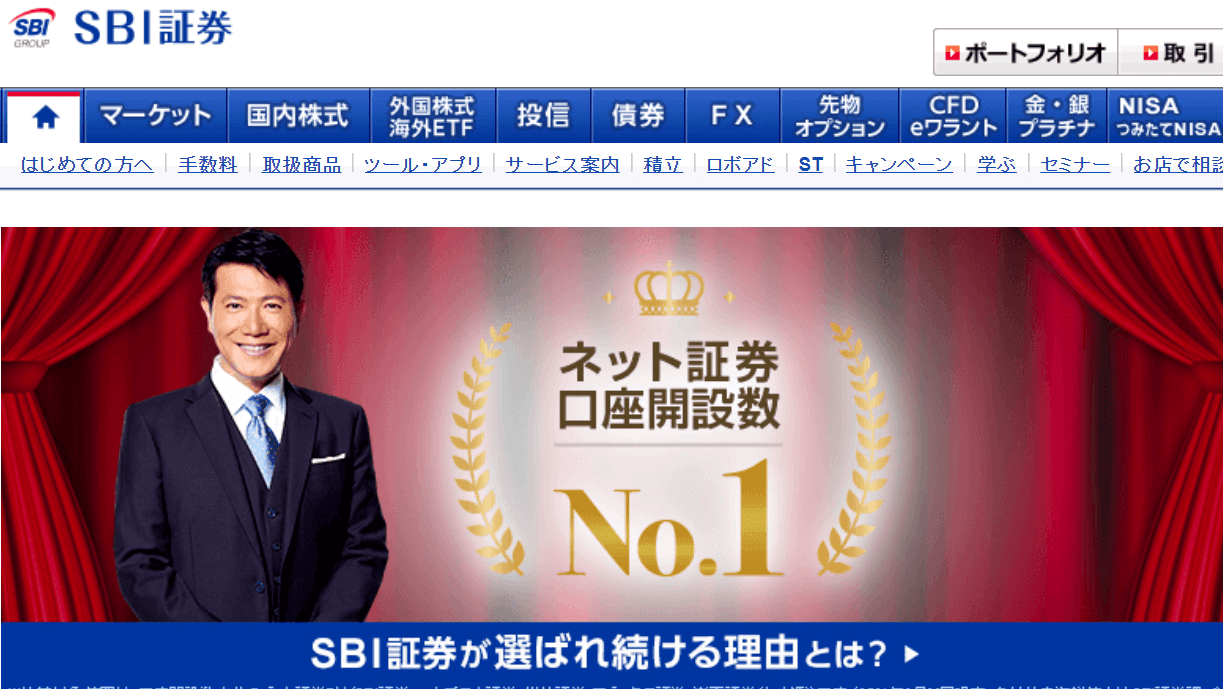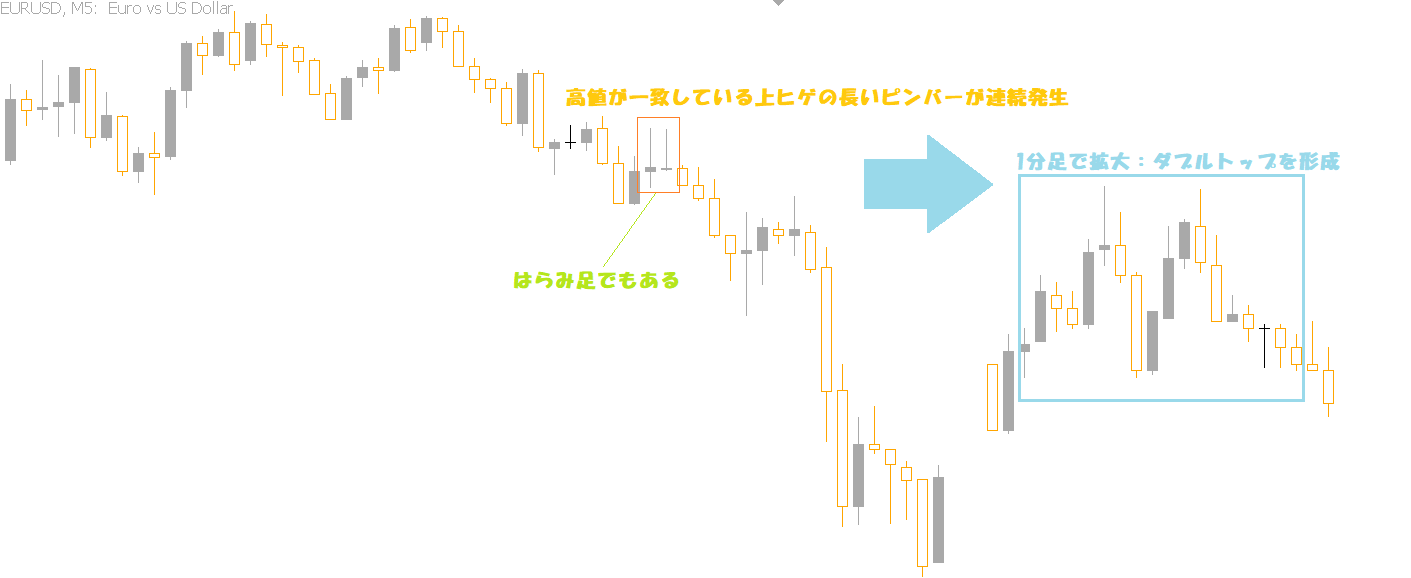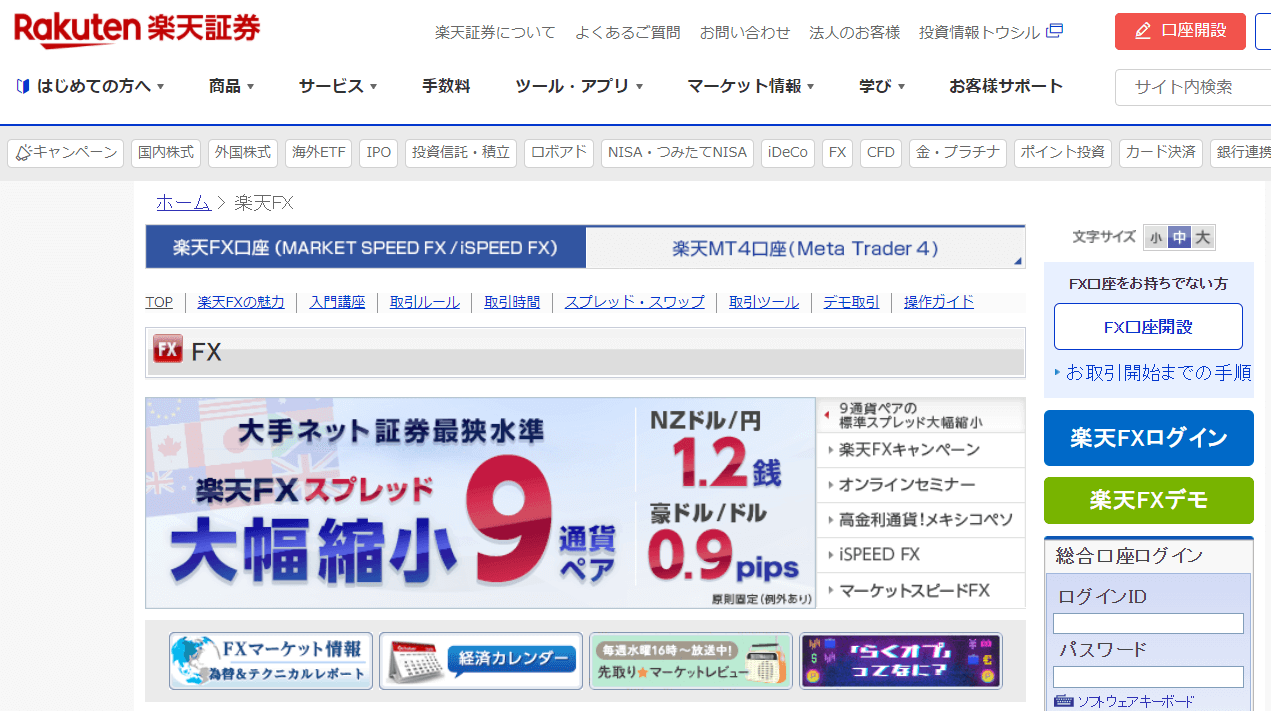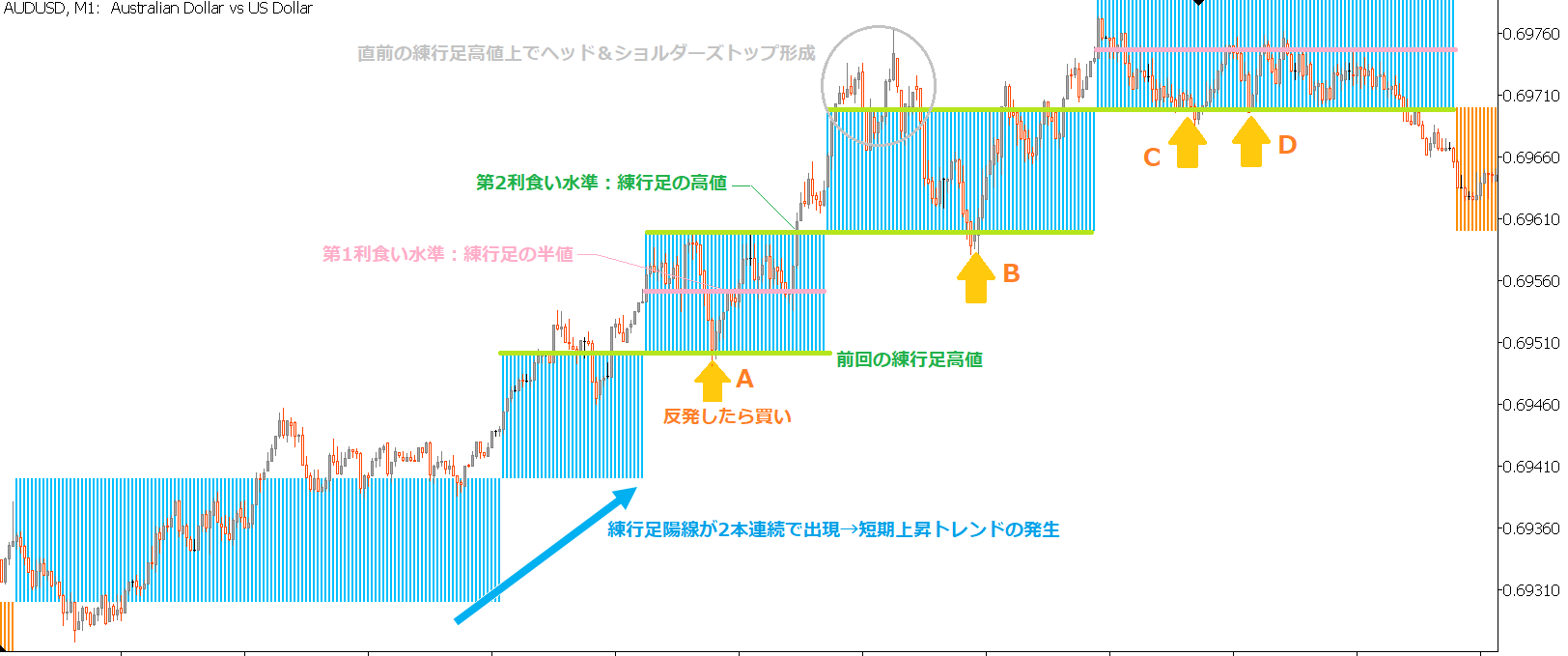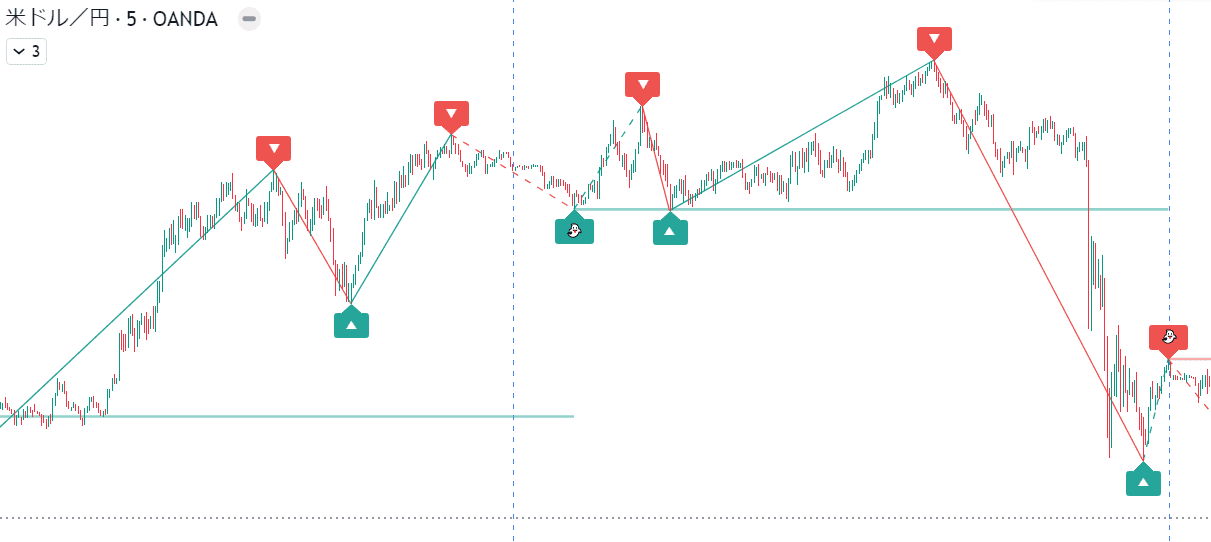今回は、MT5で追加された新機能&ツールを13個紹介します。
MT5にはMT4にはない、便利な機能がたくさんあるのでどんどん活用してください!
関連 MT4の進化版!スマホ版MT5アプリで追加された便利な6つの機能とは!
目次
1.オブジェクト
MT5では、次の5つのオブジェクトが追加されました。
1-1.エリオット推進波&修正波
これらのツールはエリオット波動の各波の頂点に数字(1~5)や英字(abc)をプロットしたり、頂点を結んだ波動ラインを表示することができます。
各波の表記方法は、設定の「パラメーター→角度」で変更できます。
1-2.矢印線
下のチャートのような矢印マークが先端についたラインを引くことができます。
トレンド方向を示したり、重要ポイントを強調するなどの利用方法があります。
1-3.イベント
チャートの横軸の上に、時刻を表記したピンを表示することができます。
経済指標の発表時間や要人発言など、重要な時間に「イベント」ピンを表示するなどの使い方があります。
1-4.チャート
チャート内部にミニチャートを表示することができ、同じ銘柄の上位足チャートや別の通貨ペアのチャートを自由に表示できます。
たとえば、上のユーロ円5分足チャートでは、ドル円5分足をミニチャートとして追加しています。
ミニチャートの各設定は、設定の「パラメーター」タブで行います。
・スケール:バーを左右に動かすことで、チャートの拡大/縮小を調整
・日付スケール:横軸の表示/非表示
・価格スケール:縦軸の表示/非表示
・銘柄:表示したい通貨ペアを選択
・期間:チャートの時間足を選択
・幅/高さ:ミニチャートの大きさを変更
1-5.ボタン・長方形ラベル・編集
この3つのアイコンは、テキストやラベルと違い、チャートをスクロールして移動しても同じ位置で固定表示されます。
※ボタンと編集は文字を入力して表示することができますが、長方形ラベルは文字を表示できません
チャートに簡単なメモをするときなどに重宝します。
2.十字カーソル
チャート上で十字カーソルをドラック&ドロップすると、2点間の情報が得られますが、この表記方法がわかりやすくなりました。
追加データとして、始点を基準とした終点の上昇率/下落率も確認できます。
たとえば、次のように表示されます。
122.230 50bars 605 points +0.50%
左から、終点の価格、ローソク足の本数、値幅(単位:0.1pips)、上昇率になります。
また、終点を中心に水平線と垂直線もチャートに表示されるようになり、終点の時間や価格をチャートの縦軸・横軸で読み取ることができます。
関連 MT4&MT5 |十字カーソルの表示方法と便利な6つの使い方
3.チャートの表示機能
「プロパティ→表示」の設定項目で、次の3つが追加されました
・売りラインを表示:チェックを外すと、現在の価格水準に引かれた水平線を非表示にできます
・直近約定値を表示
・建玉と注文を表示:チェックを入れると、チャート上に保有中のポジションや注文予約中の取引水準が表示されます
4.気配置表示
気配置表示画面では、「詳細」と「プライスボード」の2つが追加されました。
詳細
詳細タブでは、次の6つのデータを見ることができます。
プライスボード
現在の買値売値やスプレッド、スワップポイントなどが表示されます。
「BUY」「SELL」ボタンをクリックすると、ここからワンクリックで新規注文が出せます。このとき、注文時のロット数は、真ん中にある入力バーで変更できます。
※プライスボードの買値&売値の色は次の3つがあり、価格が動くたびに色が変化します。
・青:現在の価格が直前より上がった
・赤:現在の価格が直前より下がった
・灰:価格が15秒間変化していない
5.データウィンドウ
データウィンドウでは、新たに「Tick Volume」と「Spread(スプレッド)」のデータが追加されました。
チャートにマウスカーソルを乗せると、そのローソク足のスプレッドやティックボリュームを調べることができます。
6.追加された時間足
MT5では、新たに下の12の時間足チャートを表示することができます。
下のチャートは、ユーロ円の12分足です。6分足や2時間足など、様々な時間足に変更できます。
※TradingViewでも、様々な分足や時間足チャートが見れます。
また、アップグレードプランのユーザは、自由に分足や時間足チャートを作成できるカスタム時間足機能が利用できます。
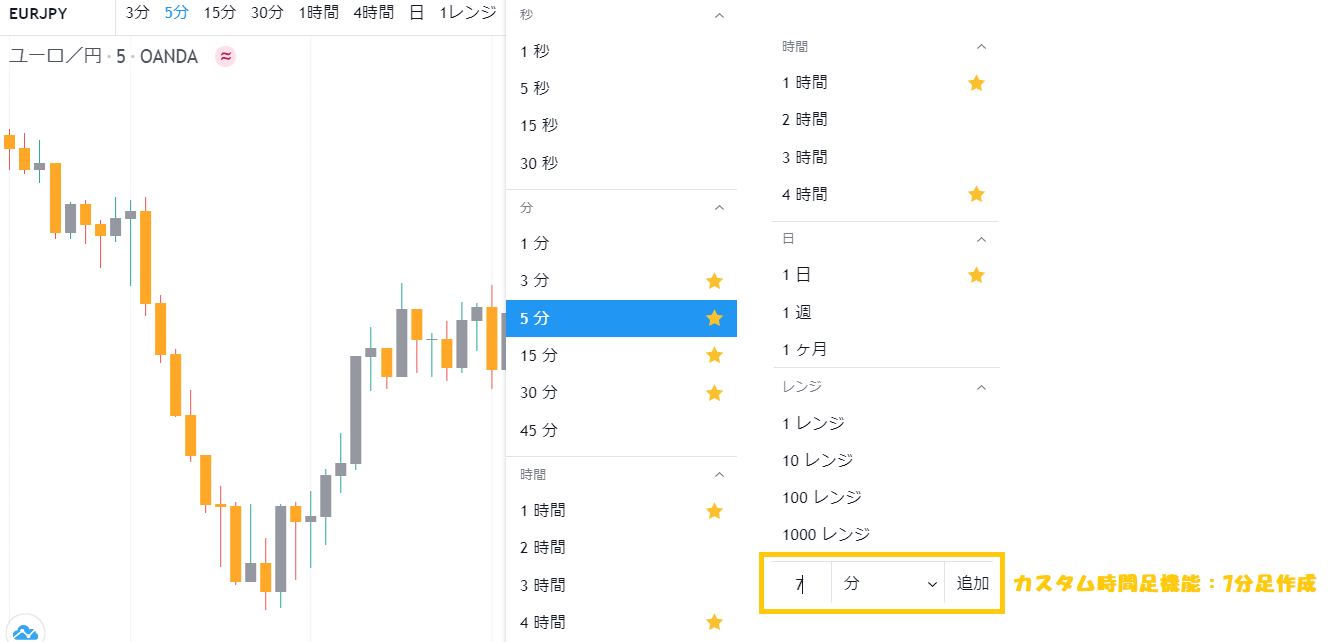
7.ツールボックス
ツールボックス (旧名:ターミナル)に、指標カレンダーが追加されました。
ここでは、経済指標の予定やデータ(結果・予想・前回値)、各国の休日、金融イベントを閲覧できます。
ツールボックス上で右クリックすると、経済指標の予定の表示期間を変更したり、特定の国や通貨の経済指標を非表示にできます。
「通貨→現在の通貨」を選択すると、現在表示しているチャートの通貨ペアの経済指標やイベントのみ見ることができます
また、「チャートに表示→すべてのイベント」を選択すると、チャートの下に経済指標の発表時間を表示することができます。
8.アラート機能
アラート機能の「条件」に、次の4つが追加されました。
・Last > :終値が指定した水準を超えたとき
・Last < :終値が指定した水準を下回ったとき
・Volume > :出来高が指定した値を超えたとき
・Volume < :出来高が指定した値を下回ったとき
たとえば「Volume > 10000」では、出来高が1万を超えたらアラートやメールなどで知らせてくれます。
関連:【Tradingview】主なインジケーターのアラート設定例22選
9.ドッキング解除
MT4では、表示したチャートはデフォルトで本体のソフトウェアとドッキングしており、チャートをMT4画面の外に移すことができません。
MT5ではドッキング解除機能が追加され、解除することでMT5を表示している別画面にチャートを独立して表示することができるようになります。
マルチディスプレイでMT5のチャートを複数表示したい場合に、ぜひご利用ください!
解除方法
チャート上で右クリック → 「ドッキング」をクリック
※ショートカットキー[Alt+D]キーでも可能
これで、ツールバーが画面上に表示された独立チャートに切り替わります。
10.クイックトレーディングアイコンの表示
チャートのプロパティ設定画面で、「クイックトレーディングを表示」にチェックを入れると、
チャート画面左上に「板注文画面」と「取引パネル」の2つのアイコンが表示されます。
これらのアイコンを選択すると、各ツールをワンクリックで開くことができます。
11.銘柄画面
MT5で追加された「銘柄画面」では、ローソク足データやティックデータを閲覧したり、データを出力&保存することができます。
データの閲覧方法
①通貨ペア、時間足、データの期間を指定する
②「情報呼び出し」ボタンをクリック
すると、下のようにローソク足に関する6つのデータ(ローソク足の始値・高値・安値・終値・ティックボリューム・数量・スプレッド)を見ることができます。
csvデータとして保存したい場合は、「バーをエクスポートする」ボタンを押してください。
※銘柄画面は、メニューの「表示→銘柄」を選択するか、ショートカットキー[Ctrl+U]で表示できます。
12.ティックチャート
ティックチャートでは、十字カーソルが表示されるようになり、カーソル上の買値・売値を簡単に確認できます。
また、自動スクロールの機能をOFFにすることもできます。
OFFにすることで、マウスのホイールを転がして、過去のティックチャートをさかのぼって見ることができます。
ティックチャート上で右クリック → 「自動スクロール」のチャックを外す
13.板注文画面
板注文画面では、板情報(価格ごとの売買注文数)をリアルタイムで確認することができます。
また、この画面から成り行き注文を出すこともできます。
詳しくは、「板注文画面で注文を出す方法|FXPLUS」をご覧ください。
板注文画面の表示方法
メニュー → チャート → 板注文画面をクリック
※ショートカットキー[Alt+B]でも表示できます
※詳しい設定方法は、「板注文画面の設定方法|FXPLUS」をご覧ください。